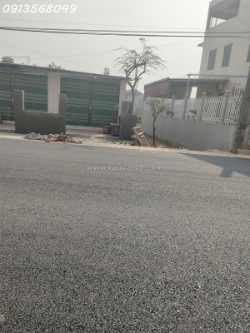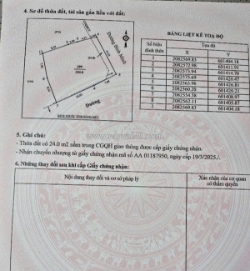Tìm hiểu microsoft designer là gì? tham khảo phần mềm thiết kế ai
Ngày đăng: 6/25/2025 3:11:59 PM - Tổng hợp - Toàn Quốc - 53Chi tiết [Mã tin: 6082122] - Cập nhật: 41 phút trước
Microsoft Designer là gì?
https://microsoft.fptcloud.com/wp-content/uploads/2023/11/dang-ky-tai-khoan-trong-microsoft-designer.png
Microsoft Designer là một công cụ thiết kế đồ họa mạnh mẽ được cung cấp từ Microsoft. Công cụ này được sử dụng trí tuệ nhân tạo (AI) để hỗ trợ người dùng tạo, thiết kế và chỉnh sửa hình ảnh hiệu quả, giúp người dùng có thể tạo ra các thiết kế đẹp mắt, độc đáo một cách nhanh chóng và dễ dàng, ngay cả khi bạn không có kinh nghiệm thiết kế.
Người dùng chỉ cần sử dụng lời nhắc mô tả bằng văn bản, AI sẽ giúp tạo ra các hình ảnh, bố cục hoặc thiệp mừng, lời mời và ảnh ghép một cách chuyên nghiệp, theo đúng như phong cách mà bạn mong muốn như một chuyên gia thiết kế đồ họa. MS Designer sẽ là một trợ lý thiết kế thông minh, giúp bạn biến các ý tưởng trừu tượng thành những sản phẩm đồ họa trực quan hóa nhanh chóng và dễ dàng mà không cần phải sử dụng đến các phần mềm phức tạp khác.
Những tính năng nổi bật của Microsoft Designer
Microsoft Designer là một công cụ thiết kế mạnh mẽ của Microsoft, được tích hợp với công nghệ trí tuệ nhân tạo, giúp người dùng tạo ra các thiết kế đồ hoạt và ấn phẩm chuyên nghiệp một cách nhanh chóng và dễ dàng mà không cần kinh nghiệm thiết kế. Dưới đây là những tính năng nổi bật nhất của MS Designer:
Tạo hình ảnh bằng AI
https://cdn.designerapp.osi.office.net/assets/public/designer-generic-social.png
Microsoft Designer sử dụng AI, đặc biệt là công nghệ DALL-E để giúp người dùng tạo ra các hình ảnh chất lượng cao dựa trên các lời nhắc bằng văn bản. Bạn chỉ cần nhập mô tả ý tưởng và AI sẽ giúp bạn tạo ra những hình ảnh tùy chỉnh khác nhau để bạn có nhiều lựa chọn phù hợp. Với tính năng này, bạn có thể biến ý tưởng của mình thành hình ảnh đồ họa một cách nhanh chóng mà không cần đến kỹ năng thiết kế nâng cao.
Xóa nền và vật thể không mong muốn
Khi sử dụng Microsoft Designer, bạn chỉ cần vài cú nhấp chuột là có thế xóa nền hoặc những chi tiết thừa thãi, gây xao nhãng trong hình ảnh một cách dễ dàng. Bên cạnh đó, với công nghệ AI được tích hợp, MS Designer sẽ giúp tự động lấp đầy phần bị xóa một cách tự nhiên nhất. Với những khả năng này, bạn có thể biến đổi hình ảnh thành một sản phẩm đồ hoạt chuyên nghiệp và thu hút hơn.
Chỉnh sửa ảnh và thiết kế linh hoạt
Microsoft Designer cung cấp các công cụ chỉnh sửa hình ảnh mạnh mẽ, giúp người dùng có thể tùy chỉnh và tinh chỉnh các chi tiết mong muốn và nâng cao chất lượng hình ảnh. Những giao diện trực quan cùng các tính năng được thiết kế rất dễ sử dụng, giúp cho cả những người dùng có ít kinh nghiệm cũng có thể sử dụng như một chuyên gia.
Bạn có thể sử dụng công cụ này để tạo ra các thiết kế đồ họa linh hoạt như tạo thiệp, lời mời và tạo ảnh ghép được cá nhân hóa cho mọi dịp và nhu cầu thiết kế khác nhau một cách dễ dàng. Bên cạnh đó, Microsoft Designer cũng có thể giúp bạn tạo các ý tưởng về bộ nhận diện thương hiệu, bao gồm logo, bảng màu và phông chữ, giúp hỗ trợ bạn dễ dàng xây dựng thương hiệu cá nhân và cho doanh nghiệp của mình.
Tạo nhãn dán và đồ họa chuyển động
Không chỉ giúp người dùng tạo, thiết kế và tùy chỉnh hình ảnh, Microsoft Designer còn hỗ trợ họ có thể tạo ra các nhãn dán tùy chỉnh và những yếu tố đồ họa chuyển động. Với những đồ họa này, các thiết kế đồ họa của bạn sẽ trở nên sinh động và hấp dẫn hơn rất nhiều.
Kho ảnh, video và đồ hoạ phong phú
Microsoft Designer cũng cung cấp một kho thư viện hình ảnh, video và đồ họa chất lượng cao với những chủ đề hết sức đa dạng. Điều này sẽ giúp đáp ứng cho nhiều nhu cầu và phù hợp với nhiều lĩnh vực khác nhau của người dùng như sáng tạo nội dung, thời trang, xây dựng, F&B và nhiều nhu cầu khác nữa, giúp bạn có thể dễ dàng chọn lựa và sáng tạo.
Tích hợp với Microsoft 365
https://create.microsoft.com/_next/image?url=https%3A%2F%2Fcdn.create.microsoft.com%2Fimages%2Fcollections%2Fdesigner%2Fdesigner-banner-2.webp&w=1920&q=75
Designer hoạt động liền mạch với các ứng dụng Microsoft 365 khác, cho phép người dùng dễ dàng kết hợp các thiết kế của mình trên MS Designer vào tài liệu, email và các bản trình bày của mình. Điều này cũng giúp bạn có thể sử dụng Designer trực tiếp trong các tài Liệu Microsoft của mình để tạo ra các hình ảnh minh họa cho tài liệu một cách linh hoạt và nhanh chóng mà không cần rời khỏi ứng dụng.
Nếu bạn đang thực hiện một dự án cụ thể và đang cần thiết kế hình ảnh cho dự án, bạn có thể tận dụng những tính năng vượt trội phía trên của Microsoft Designer để tối ưu hóa công việc một cách hiệu quả hơn.
Lợi ích khi sử dụng Microsoft Designer là gì?
Microsoft Designer mang lại nhiều lợi ích vượt trội cho người dùng, đặc biệt là những ai đang có nhu cầu cần tạo ra các thiết kế đẹp mắt mà không cần kỹ năng thiết kế đồ họa chuyên sâu. Dưới đây là những lợi ích tuyệt vời mà bạn có thể nhận được khi sử dụng công cụ này:
- Tiết kiệm thời gian khi thiết kế: Với khả năng tạo hình ảnh và bố cục tự động bằng AI, bạn có thể hoàn thành một thiết kế chỉ trong vài phút mà không cần bắt đầu từ con số 0 hay mất hàng giờ để chỉnh sửa từng chi tiết của hình ảnh.
- Dễ sử dụng cho mọi đối tượng: Với giao diện thân thiện và trực quan, giúp đáp ứng dễ dàng cho mọi nhu cầu sử dụng của cả người mới bắt đầu và cả chuyên gia giàu kinh nghiệm, chỉ bằng cách mô tả ý tưởng qua văn bản.
- Tăng hiệu suất công việc: Nhờ vào khả năng tích hợp trực tiếp với các ứng dụng Microsoft 365 như Word, PowerPoint và Outlook, bạn có thể chèn các đồ hoạt được thiết kế trực tiếp trên tài liệu và bản trình bày mà không cần chuyển đổi phần mềm.
- Cá nhân hóa nội dung dễ dàng: Designer cung cấp nhiều lựa chọn đa dạng về phong cách, màu sắc, hình ảnh và nội dung phù hợp với mục đích sử dụng, cho phép bạn tạo thiệp, lời mời hoặc ảnh ghép mang đậm dấu ấn cá nhân của mình.
- Tối ưu hóa cho mạng xã hội: Công cụ này còn cung cấp các mẫu thiết kế có sẵn với kích thước phù hợp và được tối ưu cho từng nền tảng mạng xã hội khác nhau như Instagram, Facebook, LinkedIn, giúp người dùng tạo ấn phẩm chuyên nghiệp.
- Hỗ trợ sáng tạo không giới hạn: Với công nghệ AI như DALL-E, bạn có thể tạo ra hình ảnh độc đáo từ trí tưởng tượng của mình. Điều này mở ra cơ hội sáng tạo mới mà trước đây chỉ có các nhà thiết kế chuyên nghiệp mới làm được.
- Chỉnh sửa hình ảnh nâng cao: Các công cụ chỉnh sửa hình ảnh nâng cao như xóa nền, làm mờ hậu cảnh, loại bỏ vật thể không mong muốn đều được hỗ trợ miễn phí trong MS Designer, giúp bạn tinh chỉnh hình ảnh hiệu quả mà không cần phần mềm phức tạp.
- Tiết kiệm chi phí: Designer được cung cấp miễn phí trong các gói Microsoft 365, với nhiều tính năng thiết kế đồ họa mạnh mẽ, phù hợp với mọi đối tượng, giúp họ thiết kế ấn phẩm chuyên nghiệp mà không cần đến nhiều công cụ chỉnh sửa khác.
Những ai nên sử dụng Microsoft Designer?
https://www.microsoft.com/en-us/microsoft-365/blog/wp-content/uploads/sites/2/2024/07/Hero-1920x1080_centered.webp
Microsoft Designer được Microsoft thiết kế và cung cấp để đáp ứng cho nhu cầu tạo, thiết kế và chỉnh sửa hình ảnh chuyên nghiệp, phù hợp với rất nhiều đối tượng người dùng khác nhau, từ người mới bắt đầu cho đến chuyên gia thiết kế nhiều kinh nghiệm. Dưới đây là những đối tượng người dùng nên sử dụng để hưởng lợi từ công cụ MS Designer:
- Người không chuyên về thiết kế: Nếu bạn không có kỹ năng thiết kế nhưng vẫn muốn tạo ra các ấn phẩm đẹp mắt như hình ảnh cho bài đăng mạng xã hội, thiệp mời, poster thì Designer là lựa chọn lý tưởng. Với giao diện đơn giản và hỗ trợ AI, giúp bạn tạo thiết kế dễ dàng chỉ bằng vài thao tác.
- Chủ doanh nghiệp nhỏ và người làm marketing: Những người dùng hay doanh nghiệp cần tạo nội dung quảng bá nhanh chóng, chuyên nghiệp mà không cần đầu tư vào designer cũng có thể sử dụng Designer để tiết kiệm thời gian và chi phí chi việc thiết kế hình ảnh đồ họa, đảm bảo chất lượng hình ảnh cao.
- Nhà sáng tạo nội dung và influencer: Nhóm người dùng này có thể sử dụng Designer để tạo hình ảnh bắt mắt cho các kênh mạng xã hội Instagram, Facebook, YouTube thông quá các mẫu thiết kế sẵn và công cụ tối ưu hóa cho mạng xã hội.
- Giáo viên và học sinh: Các giáo viên và học sinh, sinh viên có thể sử dụng MS Designer để dễ dàng tạo ra các hình ảnh và thiết kế đồ họa hỗ trợ cho việc học tập và giảng dạy mà không cần phần mềm phức tạp.
- Nhân viên văn phòng sử dụng Microsoft 365: Microsoft Designer được cung cấp và tích hợp trực tiếp với các ứng dụng Microsoft 365 như Word, PowerPoint và Outlook, giúp bạn chèn hình ảnh minh họa vào tài liệu công viên một cách liền mạch.
Tóm lại, bất kỳ ai có nhu cầu sáng tạo, thiết kế và chỉnh sửa để tạo ra những ấn phẩm đồ họa đẹp đẽ, thu hút và hấp dẫn một cách chuyên nghiệp mà không cần học hay đầu tư vào các phần Photoshop, sẽ đều có thể tận dụng Microsoft Designer để đáp ứng nhu cầu.
Ứng dụng của Microsoft Designer là gì?
https://www.jagatreview.com/wp-content/uploads/2023/05/microsoft-designer.webp
Microsoft Designer là một công cụ mạnh mẽ, đặc biệt hữu ích trong nhiều trường hợp sử dụng khác nhau, nhất là khi bạn cần tạo thiết kế nhanh, đẹp mà không muốn mất quá nhiều thời gian hoặc công sức hay sự đầu tư vào các công cụ thiết kế khác. Dưới đây là những ứng dụng điển hình của Microsoft Designer trong các hoạt động sáng tạo hình ảnh của người dùng:
- Tạo nội dung mạng xã hội: MS Designer cung cấp khả năng giúp bạn tạo ra hình ảnh bắt mắt chỉ trong vài phút, giúp đáp ứng tốt cho nhu cầu thiết kế bài đăng, banner hoặc các hình ảnh đăng trên các trang mạng xã hội như Facebook, Instagram, LinkedIn và Twitter.
- Thiết kế thiệp mời và tài liệu quảng cáo: Nếu như bạn cần thiết kế các ấn phẩm cho những sự kiện, buổi tiệc sinh nhật, buổi hội thảo hay khai trương, Designer cung cấp sẵn các mẫu thiệp mời, poster và tờ rơi để bạn tùy chỉnh theo phong cách riêng của mình mà không mất quá nhiều thời gian để chỉnh sửa.
- Chuẩn bị bài thuyết trình hoặc tài liệu học tập: Khi bạn cần tạo slide, infographic hoặc tài liệu minh họa sinh động cho các bài thuyết trình hay tài liệu học tập của mình, Microsoft Designer cũng có thể đáp ứng tốt cho nhu cầu này mà bạn mà không phải cần đến các phần mềm phức tạp.
- Tạo logo, nhãn dán và đồ họa thương hiệu: Designer cũng rất hữu ích cho bạn sử dụng để giúp bạn tạo logo, bộ nhận diện thương hiệu và các yếu tố đồ họa chuyên nghiệp khác mình cần đến mà không cần phải thuê riêng một bộ phận designer.
- Thiết kế nhanh cho các chiến dịch marketing: Khi cần gấp một thiết kế cho email marketing, quảng cáo online hoặc bản tin nội bộ, Designer sẽ là công cụ “cứu cánh” với kho mẫu phong phú và khả năng tùy chỉnh linh hoạt để giúp bạn nhanh chóng tạo ra các thiết kế mình muốn chỉ trong vòng 1 nốt nhạc.
Tóm lại, Microsoft Designer là một công cụ thiết kế trực tuyến mạnh mẽ, dễ sử dụng và có khả năng tích hợp cao với hệ sinh thái Microsoft 365, giúp bạn có thể tạo ra các thiết kế ấn tượng và độc đáo một cách nhanh chóng và hiệu quả mà không cần kỹ năng chuyên sâu.
Đăng ký sử dụng Microsoft Designer ở đâu?
https://prototyprio.gumlet.io/strapi/f5e2f0cd67f899d4e42b922166398733.png?w=3840&q=70&format=auto&compress=true&dpr=1
Hiện tại, bạn có thể đăng ký sử dụng Microsoft Designer bằng hai cách khác nhau đó là đăng ký trực tiếp trên trang web chính thức của Microsoft hoặc đăng ký bới các nhà cung cấp ủy quyền của Microsoft tại Việt Nam.
Đối với các đăng ký trực tiếp với Microsoft, bạn hãy truy cập trực tiếp tại trang web Microsoft Designer thông qua đường dẫn: https://www.microsoft.com/vi-vn/microsoft-365/microsoft-designer
Sau đó, hãy sử dụng thông tin tài khoản Microsoft cá nhân của mình để tạo tài khoản miễn phí. Sau khi đăng ký thành công, bạn có thể đăng nhập vào bắt đầu sử dụng ứng dụng này ngay trên trình duyệt web của mình mà không cần phải cài đặt phần mềm.
Đối với các đăng ký tại các nhà cung cấp ủy quyền của Microsoft tại Việt Nam, bạn nên cân nhắc kỹ lưỡng về nơi đăng ký để có thể nhận về tài khoản bản quyền với mức giá thấp nhất cùng nhiều dịch vụ ưu đãi chất lượng nhất mà không vi phạm điều khoản của Microsoft.
Hiện tại, MSO là đối tác chính thức của Microsoft, được ủy quyền để phân phối các sản phẩm của Microsoft tại thị trường Việt Nam. Khi đăng ký sử dụng Microsoft Designer tại MSO, bạn sẽ được đảm bảo đầy đủ những lợi ích chính đáng của mình cùng với các dịch vụ khách hàng và các chương trình ưu đãi giá trị nhất.
Nếu bạn cần hỗ trợ mua gói Microsoft 365 để sử dụng Microsoft Designer với phiên bản đầy đủ, hãy liên hệ ngay với MSO để được hỗ trợ tư vấn và cung cấp bản quyền chính hãng nhé. Cách thức liên hệ, bạn hãy nhấn chọn nút đăng ký dưới đây:
Đăng ký Microsoft Designer bản quyền tại MSO
Cách sử dụng Microsoft Designer cơ bản
Dưới đây là hướng dẫn cụ thể của chúng tôi về các bước sử dụng Microsoft Designer cơ bản để tạo ra các hình ảnh thiết kế nhanh chóng nhất:
Thiết kế từ đầu
Microsoft Designer cho phép người dùng có thể thiết kế hình ảnh tự do ngay từ đầu mà không cần các mẫu có sẵn. Với việc tích hợp AI, công cụ này sẽ giúp người dùng tạo ra các thiết kế theo đúng ý tưởng và phong cách cá nhân của mình. Để thiết kế hình ảnh từ đầu với Microsoft Designer, bạn hãy làm như sau:
- Bước 1: Đầu tiên, bạn hãy truy cập vào Microsoft Designer qua đường dẫn https://designer.microsoft.com/ rồi chọn tab “Thiết kế từ đầu” để bắt đầu thiết kế hình ảnh từ một trang trống.
- Bước 2: Tiếp theo, bạn hãy chọn một bố cục phù hợp với nhu cầu và phong cách thiết kế của mình.
- Bước 3: Sau đó, bạn hãy sử dụng các công cụ có sẵn trên thanh công cụ phía bên trái màn hình để thêm hình ảnh, văn bản, các hình dạng và biểu tượng mình muốn.
- Bước 4: Bên cạnh đó, bạn cũng có thể sử dụng các bộ lọc, phông chữ và bảng màu hoặc tải lên các đa phương tiện khác để cá nhân hóa thiết kế theo nhu cầu và phong cách riêng của mình.
- Bước 5: Khi đã thiết kế và tùy chỉnh sản phẩm của mình thành công, bạn có thể tải xuống, sao chép hoặc chia sẻ thiết kế của mình trực tiếp qua các ứng dụng khác.
Tạo ảnh tùy chỉnh
Để tạo ảnh tùy chỉnh bằng Microsoft Designer, bạn hãy làm như sau:
- Bước 1: Đầu tiên, bạn hãy chọn tab “Tạo bằng AI” >> sau đó hãy chọn một mẫu hình ảnh có sẵn được gợi ý trên màn hình.
- Bước 2: Ngay sau đó, bạn sẽ được chuyển hướng đến trang tạo hình ảnh bằng AI theo mẫu bạn đã chọn. Lúc này, bạn hãy nhập mô tả cho hình ảnh mà bạn muốn tạo vào mục Mô tả như hình dưới đây.
* Lưu ý: Bạn có thể điền mô tả vào trường văn bản tùy chỉnh theo gợi ý có sẵn hoặc có thể chỉnh sửa toàn bộ lời nhắc được gợi ý đó.
- Bước 3: Sau khi đã nhập xong mô tả >> bạn hãy chọn kích thước hình ảnh mà mình muốn >> sau đó nhấn nút “Tạo” để xem các tùy chọn thiết kế được cung cấp sẵn do Microsoft Designer cung cấp.
- Bước 4: Tiếp theo, bạn hãy chọn hình ảnh phù hợp nhất với nhu cầu thiết kế của mình.
- Bước 5: Bạn có thể tải xuống hình ảnh ngay lập tức hoặc cũng có thể tiếp tục tùy chỉnh hình ảnh.
Chỉnh sửa ảnh
Microsoft Designer cũng cung cấp các tùy chọn chỉnh sửa hình ảnh, giúp người dùng có thể tinh chỉnh hình ảnh của mình một cách dễ dàng và chính xác bằng các công cụ hỗ trợ như chỉnh sửa hình ảnh cơ bản, xóa phông, xóa sáng tạo, khung,... Điều này sẽ giúp người dùng có thể nâng cao mọi chi tiết theo nhu cầu cụ thể của mình.
Để chỉnh sửa hình ảnh bằng Microsoft Designer, bạn hãy thực hiện như sau:
- Bước 1: Đầu tiên, trong màn hình giao diện >> bạn hãy nhấn chọn tab “Chỉnh sửa bằng AI” >> sau đó chọn một tùy chọn chỉnh sửa mà mình muốn.
- Bước 2: Tiếp theo, bạn hãy chọn mục Phương tiện >> rồi nhấn chọn mục Tải lên từ thiết bị này >> sau đó chọn hình ảnh mà mình muốn chỉnh sửa để tải nó lên Microsoft Designer và bắt đầu chỉnh sửa.
- Bước 3: Sau khi hình ảnh đã được tải lên >> bạn nhấn chọn hình ảnh đó >> rồi hãy sử dụng các công cụ có sẵn để định dạng và tinh chỉnh lại hình ảnh của mình.
Các công cụ có sẵn bao gồm cắt, xoay, điều chỉnh, xóa phông, làm mờ nền, làm nổi bật đối tượng hoặc sửa từng thành phần riêng lẻ của hình ảnh.
- Bước 4: Bên cạnh các công cụ trên, bạn cũng có thể sử dụng các bộ lọc, mẫu thiết kế có sẵn, các đối tượng đồ họa và văn bản để thêm vào hình ảnh của mình để giúp nâng cao độ độc đáo cho hình ảnh của mình.
- Bước 5: Sau khi hoàn tất, bạn có thể tải xuống, sao chép hoặc chia sẻ thiết kế hình ảnh đó của mình trực tiếp thông qua các ứng dụng khác.
Các câu hỏi thường gặp về Microsoft Designer
Sử dụng Microsoft Designer có tốn phí không?
Hiện tại, Microsoft Designer được Microsoft cung cấp với nhiều phiên bản khác nhau, bao gồm cả phiên bản miễn phí cho người dùng có tài khoản Microsoft cá nhân, giúp người dùng tận hưởng khả năng thiết kế hình ảnh tùy chỉnh mạnh mẽ mà không cần trả phí. Tuy nhiên, với một số tính năng nâng cao hoặc nếu bạn cần có khả năng tích hợp sâu với Microsoft 365, bạn cần phải đăng ký các gói trả phí như các gói Microsoft 365 để sử dụng.
Ảnh tải về trên Microsoft Designer dưới dạng file nào?
Microsoft Designer hỗ trợ người dùng tải về các hình ảnh mà mình đã thiết kế dưới nhiều dạng file phổ biến. Khi bạn hoàn tất thiết kế, bạn có thể tải xuống chúng dưới dạng tệp hình ảnh với định dạng thường là PNG hoặc JPEG, đây là định dạng tối ưu, được hỗ trợ trên nhiều dịch vụ khác nhau. Một số thiết kế khá, bạn cũng có thể hỗ trợ tải về dưới dạng PDF hoặc GIF nếu bạn cần in ấn hoặc chia sẻ chuyên nghiệp.
Microsoft Designer hỗ trợ ngôn ngữ nào?
Tính đến thời điểm hiện tại, MS Designer được Microsoft hỗ trợ với nhiều ngôn ngữ khác nhau để người dùng sử dụng, bao gồm tiếng Anh, tiếng Việt và các ngôn ngữ phổ biến khác, giúp mọi người dùng trên thế giới đều có thế sử dụng một cách hiệu quả nhất. Tuy nhiên, để AI hiểu được chính xác mô tả khi tạo hình ảnh, bạn nên sử dụng tiếng Anh cho phần mô tả văn bản, vì hiện tại AI tạo hình ảnh của Designer hoạt động tốt nhất với tiếng Anh.
Có thể sử dụng Designer trong các ứng dụng khác không?
Có, Microsoft Designer được cung cấp với khả năng tích hợp trực tiếp với các ứng dụng Microsoft 365, bao gồm như Word, PowerPoint, OneNote, Teams và Outlook thông qua Copilot. Bạn có thể yêu cầu Designer tạo hình ảnh minh họa trực tiếp trong các tài liệu hoặc bản trình bày trên các ứng dụng Microsoft 365 của mình mà không cần rời khỏi ứng dụng.
Các khả năng của Microsoft Designer trong các ứng dụng này bao gồm:
- Microsoft Teams: Kết hợp đồ họa và thiết kế hình ảnh tùy chỉnh trực tiếp vào cuộc trò chuyện hoặc kênh trong Teams.
- Outlook: Thêm thiết kế sáng tạo vào chữ ký email hoặc vào một phần nội dung email của người dùng trong email Outlook.
- Microsoft Word: Làm đẹp tài liệu của người dùng bằng cách Nhúng các ấn phẩm đồ họa và hình ảnh được tạo trong Microsoft Designer vào các tài liệu Word để giúp làm cho tài liệu thu hút và đẹp hơn.
- OneNote: Sắp xếp các ghi chú của người dùng với hình ảnh tùy chỉnh chuyên nghiệp, giúp cho các sổ tay của người dùng được thu hút và hấp dẫn hơn về mặt thị giác, đồng thời giúp người dùng dễ dàng điều hướng thông tin hơn.
- Microsoft PowerPoint: Biến đổi các bài thuyết trình bằng cách tích hợp với các thiết kế tinh tế được tạo ra từ Microsoft Designer, giúp đảm bảo cho các slide của người dùng trở nên đẹp mắt và thu hút sự chú ý của người dùng hiệu quả hơn.
Lời kết
Có thế thấy, Microsoft Designer là một ứng dụng thiết kế đồ hoạt mạnh mẽ và chuyên nghiệp, cung cấp nhiều tính năng và công cụ chỉnh sửa để giúp người dùng có thể tạo, thiết kế và chỉnh sửa hình ảnh hay các ấn phẩm thu hút, bắt mắt và chuyên nghiệp hơn. Với những nội dung được MSO cung cấp trong bài viết, người dùng cũng đã có thể hiểu rõ được tất tần tật những thông tin xoay quanh về công cụ này của Microsoft.
Nếu cần được đăng ký sử dụng hay cần bất cứ sự hỗ trợ gì từ chúng tôi về công cụ này hay các ứng dụng và dịch vụ khác của Microsoft, bạn hãy nhanh chóng liên hệ ngay với MSO qua những thông tin dưới đây để được trợ giúp nhanh chóng nhất nhé.
---------------------------------------------------------
Fanpage: MSO.vn - Microsoft 365 Việt Nam
Hotline: 024.9999.7777
Tin liên quan cùng chuyên mục Tổng hợp
 2
2Bán đất 52m² tại tdp cửu việt, trâu quỳ, gia lâm – giá 7 tỷ x – liên hệ: mr. vỹ
Cập nhật: 8 phút trước 2
2Sở hữu đất nền dự án trung tâm xã hoàng hanh, phường hồng châu, hưng yên
Cập nhật: 10 phút trước 2
2Căn hộ đẹp - giá tốt bán nhanh căn hộ cao cấp ngay trục đường huyết mạch nguyễn
Cập nhật: 12 phút trước 1
1Chính chủ bán - giá tốt - sỡ hữu ngay lô đất tại khu an phú phường tân an
Cập nhật: 12 phút trước 2
2Bán nhà mặt phố trích sài 114m 7 tầng thang máy view hồ tây giá 110 tỷ
Cập nhật: 34 phút trước 2
2Bán đất tổ 10 (ấp tre, xã quang minh, hn)-ôtô vào đất, 100% thổ cư, giá đầu tư
Cập nhật: 39 phút trước 2
2Chính chủ bán đất 52m² tại cửu việt, trâu quỳ – giá 7 tỷ x – mr. vỹ 0989894845
Cập nhật: 50 phút trước 2
2Hot! 468 triệu m nhà ngõ lạc long quân 288m 8tàng mt 16mthang máy ôtô tránh 2
Cập nhật: 50 phút trước 2
2Bán nhà ngõ lạc long quân 288m 8tàng thang máy ôtô tránh dt khủng giá 135 tỷ
Cập nhật: 51 phút trước- 0
Xi to
Cập nhật: 59 phút trước  2
2Lô đất 52m² tại cửu việt, trâu quỳ – giá 7 tỷ x – mr. vỹ 0989894845
Cập nhật: 7 phút trước 2
2Cho thuê gấp giá rẻ lk vingruop đông anh 73m,4 tầng,mặt tiền 5m,5 tr/th.
Cập nhật: 21 phút trước 2
2Bán đất 52m² tại tdp cửu việt, trâu quỳ – giá 7 tỷ x – mr. vỹ 0989894845
Cập nhật: 29 phút trước 2
252m² đất đẹp tại cửu việt, trâu quỳ – giá 7 tỷ x – mr. vỹ 0989894845
Cập nhật: 48 phút trước- 0
Xi to 789f
Cập nhật: 57 phút trước - 0
Xi to 789f
Cập nhật: 1 phút trước - 0
Xi to 789f
Cập nhật: 3 phút trước - 0
Xi to 789f
Cập nhật: 4 phút trước  2
2Glpro™ glp-1 booster: benefits, uses, work, benefits, cost 2025?
Cập nhật: 3 phút trước 2
2Sunnyfarms cbd gummies official: how it functions in the body?
Cập nhật: 6 phút trước 2
2Sunnyfarms cbd gummies official: how it functions in the body?
Cập nhật: 7 phút trước 2
2Sunnyfarms cbd gummies official: how it functions in the body?
Cập nhật: 8 phút trước 2
2Sunnyfarms cbd gummies official: how it functions in the body?
Cập nhật: 8 phút trước 2
2Sunnyfarms cbd gummies official: how it functions in the body?
Cập nhật: 8 phút trước 2
2Cardioc2 empower health labs: how it functions in the body?
Cập nhật: 20 phút trước- 0
Template hướng dẫn chạy facebook ads, update thông tin mới nhấtt từ facebook
Cập nhật: 24 phút trước  2
2Sunny farms cbd: your journey to pain relief starts here
Cập nhật: 24 phút trước- 0
Template hướng dẫn chạy facebook ads, update thông tin mới nhấtt từ facebook
Cập nhật: 24 phút trước - 0
Template hướng dẫn chạy facebook ads, update thông tin mới nhấtt từ facebook
Cập nhật: 25 phút trước  1
1Sunny farms cbd: your journey to pain relief starts here
Cập nhật: 25 phút trước 1
1Sunny farms cbd: your journey to pain relief starts here
Cập nhật: 25 phút trước 2
2Sunny farms cbd: your journey to pain relief starts here
Cập nhật: 25 phút trước 2
2Sunny farms cbd: your journey to pain relief starts here
Cập nhật: 25 phút trước 1
1Sunny farms cbd: your journey to pain relief starts here
Cập nhật: 25 phút trước 1
1Sunny farms cbd: your journey to pain relief starts here
Cập nhật: 25 phút trước 2
2Sunny farms cbd: your journey to pain relief starts here
Cập nhật: 26 phút trước- 0
Template hướng dẫn chạy facebook ads, update thông tin mới nhấtt từ facebook
Cập nhật: 26 phút trước  2
2❤️ nhà đẹp 3 tầng, diện tích 90m2 (4.5 x 20), giá chỉ 5.3 tỷ.
Cập nhật: 28 phút trước- 0
Sx66 germany – a safe choice for everyday wellness
Cập nhật: 31 phút trước - 0
Template lên kế hoạch lịch năm giúp cá nhân/doanh nghiệp quản lý thời gian hiệu quả
Cập nhật: 32 phút trước - 0
Template lên kế hoạch lịch năm giúp cá nhân/doanh nghiệp quản lý thời gian hiệu quả
Cập nhật: 32 phút trước - 0
Template lên kế hoạch lịch năm giúp cá nhân/doanh nghiệp quản lý thời gian hiệu quả
Cập nhật: 33 phút trước - 0
Template lên kế hoạch lịch năm giúp cá nhân/doanh nghiệp quản lý thời gian hiệu quả
Cập nhật: 34 phút trước - 0
Template lên kế hoạch lịch năm giúp quản lý thời gian hiệu quả
Cập nhật: 34 phút trước - 0
Template lên kế hoạch lịch năm giúp quản lý thời gian hiệu quả
Cập nhật: 35 phút trước - 0
Template lên kế hoạch lịch năm giúp quản lý thời gian hiệu quả
Cập nhật: 35 phút trước  2
2Bán đất 385m2 mặt đường bình minh, cửa lò - gần cảng cửa lò
Cập nhật: 45 phút trước 2
2Nhà mới 3 tầng lê đức thọ gò vấp, 40m², sổ vuông, giá 5.75 tỷ
Cập nhật: 55 phút trước 1
1Tại sao nên chọn saginomiya sns-c106x cho hệ thống lạnh và khí nén? – chuyên gia dantek giải đáp
Cập nhật: vài giây trước 1
1Tại sao nên chọn saginomiya sns-c106x cho hệ thống lạnh và khí nén? – chuyên gia dantek giải đáp
Cập nhật: vài giây trước